Trabalhando com pranchetas no Photoshop CC

Aprenda a trabalhar com pranchetas no Photoshop CC, criando telas separadas para projetos de design, como aplicativos móveis e folhetos.
No layout padrão do InDesign, você vê uma grande área para o documento. À direita do documento estão vários painéis que se encaixam na borda da área de trabalho - os painéis que estão anexados à borda da área de trabalho são considerados encaixados . Os painéis são usados para controlar a publicação e editar os elementos nas páginas. Os painéis podem ser maximizados, minimizados, movidos ou totalmente fechados.
Para expandir um painel, você pode simplesmente clicar no nome do painel e ele se expande. Os painéis que você expandir são automaticamente recolhidos novamente quando um painel diferente é selecionado.
Se você preferir trabalhar com todos os painéis expandidos, basta clicar nas setas duplas voltadas para a esquerda na barra cinza acima dos painéis. Você pode recolher todos os painéis novamente clicando nas setas duplas voltadas para a direita na barra cinza acima dos painéis expandidos.
Embora alguns painéis do InDesign executem funções diferentes, painéis semelhantes são agrupados dependendo de para que são usados. Você pode alterar os agrupamentos clicando e arrastando a guia de um painel para outro agrupamento.
Alguns painéis mudam quando você manipula tipos específicos de conteúdo em uma página do InDesign. Para começar, observe rapidamente dois painéis gerais do InDesign: Controle e Páginas.
O painel de controle, localizado na parte superior da janela do documento, é usado para editar praticamente qualquer elemento selecionado no InDesign, conforme mostrado para a ferramenta Tipo nesta figura. Este painel é sensível ao contexto, então ele muda dependendo de qual elemento você selecionou em uma página.
Por exemplo, se você selecionou texto dentro de um quadro na página, o painel de controle exibe opções que permitem editar o texto. Se você tiver uma forma selecionada, o painel exibirá opções que permitem modificar a forma.

Esta figura mostra o painel de controle quando um quadro é selecionado usando a ferramenta Seleção. O menu do painel de controle permite selecionar opções para o quadro.

Você pode controlar as páginas usando o painel Páginas, conforme mostrado na figura. Este painel permite organizar, adicionar e excluir páginas em seu documento. Se você estiver criando documentos eletrônicos, também pode usar o painel Páginas para criar layouts alternativos para exibições verticais e horizontais em um tablet. Você também pode navegar entre as páginas com este painel.
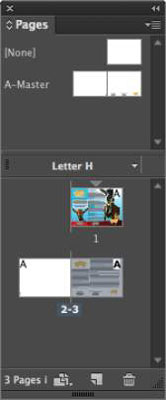
Você também pode adicionar e excluir páginas escolhendo Layout → Páginas e até mesmo usar um atalho de teclado para adicionar páginas, Ctrl + Shift + P (Windows) ou Cmd + Shift + P (Mac).
Você pode ocultar todos os painéis abertos (incluindo o painel de controle) pressionando a tecla Tab; pressione Tab para que eles voltem à visualização. No InDesign CC, você pode deixar ferramentas e painéis ocultos e acessá-los quando quiser movendo o cursor para o lado esquerdo ou direito da área de trabalho.
Passe o cursor sobre a barra cinza vertical fina em cada lado e as ferramentas ou painéis (dependendo de qual lado da área de trabalho você está) reaparecem! A propósito, eles vão embora novamente depois que você deixar a área.
Você pode navegar pelas páginas do documento usando os botões de seta para a esquerda e para a direita em ambos os lados do número da página no canto inferior esquerdo da janela do documento. Você também pode ir para uma página específica inserindo um número de página no campo da página e pressionando Enter / Return ou selecionando a página na lista suspensa no canto inferior esquerdo da janela do documento.
Aprenda a trabalhar com pranchetas no Photoshop CC, criando telas separadas para projetos de design, como aplicativos móveis e folhetos.
Aprenda como aplicar transparência a gráficos SVG no Illustrator e explore dicas sobre como gerar SVGs com fundos transparentes.
Aprenda a ajustar as propriedades do texto no Adobe XD para melhorar a legibilidade e a apresentação do seu projeto. Veja como escolher fontes, tamanhos e estilos de forma eficaz.
A ferramenta Free Transform no Adobe InDesign permite transformar objetos de várias maneiras, como mover, girar e dimensionar. Confira como utilizá-la corretamente.
Aprenda a dimensionar suas imagens no Adobe Fireworks CS6 de forma correta. Otimize suas imagens e evite problemas de pixelização e lentidão no download.
Você pode usar a ferramenta Snapshot no Adobe Acrobat CS5 para selecionar texto e imagens e criar uma imagem de uma determinada área em um arquivo PDF. O resultado é comumente referido como uma captura de tela de uma seção em um arquivo PDF. O resultado é uma imagem, e seu texto não é [...]
Projetado para pesquisadores e cientistas, os recursos de medição do Photoshop CC são bastante poderosos. Você pode medir qualquer coisa e contar o número de qualquer coisa em uma imagem técnica, talvez de um microscópio ou telescópio. Se você sabe o tamanho exato de qualquer elemento em uma imagem, você pode descobrir quase tudo [...]
Ao usar as ferramentas Liquify no Adobe Creative Suite 5 (Adobe CS5) Illustrator, você pode dobrar objetos - torná-los ondulados, pegajosos ou pontiagudos - criando distorções simples a complexas. As ferramentas Liquify podem realizar todos os tipos de distorções criativas ou malucas (dependendo de como você as encara) em seus objetos. Vocês […]
Você pode usar o InDesign para criar e modificar gráficos de código QR. Os códigos QR são uma forma de código de barras que pode armazenar informações como palavras, números, URLs ou outras formas de dados. A usuária escaneia o código QR usando sua câmera e software em um dispositivo, como um smartphone, e o software faz uso [...]
Empacotar texto no Adobe Illustrator CC não é exatamente o mesmo que embrulhar um presente - é mais fácil! Uma quebra automática de texto força o texto a envolver um gráfico, conforme mostrado nesta figura. Esse recurso pode adicionar um pouco de criatividade a qualquer peça. O gráfico está forçando o texto a envolvê-lo. Primeiro, crie [...]






